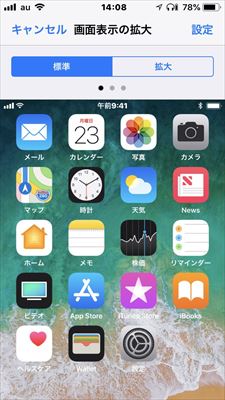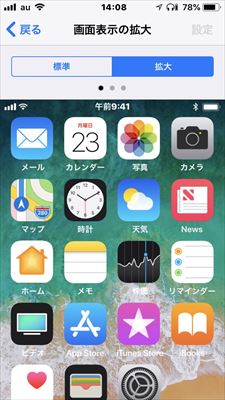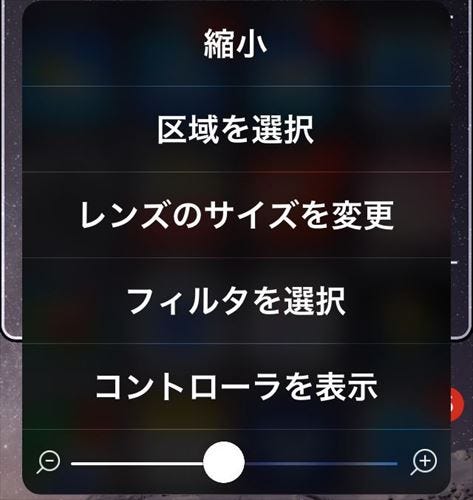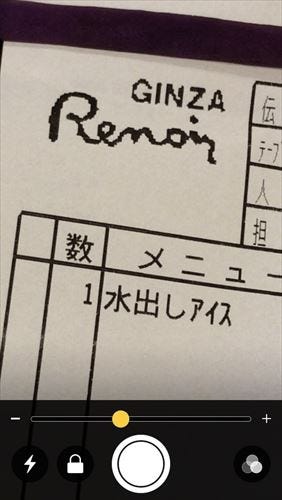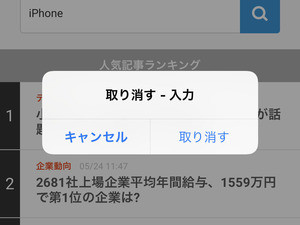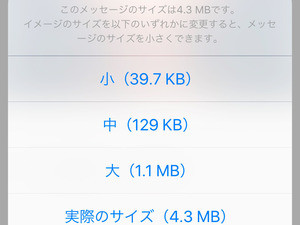ホーム画面上のアイコンが小さいと感じるのであれば、これもまた設定で大きくできます。設定>画面表示と明るさ>拡大表示、で「拡大」を選択すると、アイコンとその名前だけでなく、ステータスバーのアンテナ感度やバッテリー表示も若干大きくなります。
画面の一部を拡大する「ズーム機能」
それでも、まだ文字などが小さく感じる、または必要なときだけ大きくしたければ、「ズーム機能」が役立つかもしれません。これは、画面の上にルーペを置くような機能です。設定>一般>アクセシビリティ>ズーム機能、でオンに設定しておき、画面を3本指でダブルタップすると起動します。
印刷された文字を読むのに便利な「拡大鏡」
ここまで、iPhoneの文字や画面を大きく表示する方法について書いてきましたが、印刷物などの文字を大きくしてみたいときにもiPhoneは役立ちます。
カメラで撮影したものを画面に大きく表示する「拡大鏡」は、ホームボタンを3回連打すると起動します。もし起動しない場合は、設定>一般>アクセシビリティ、から拡大鏡をオンにしてください。飲食店のメニューで、コンビニやスーパーでの買い物で、この機能にはかなり助けられました。